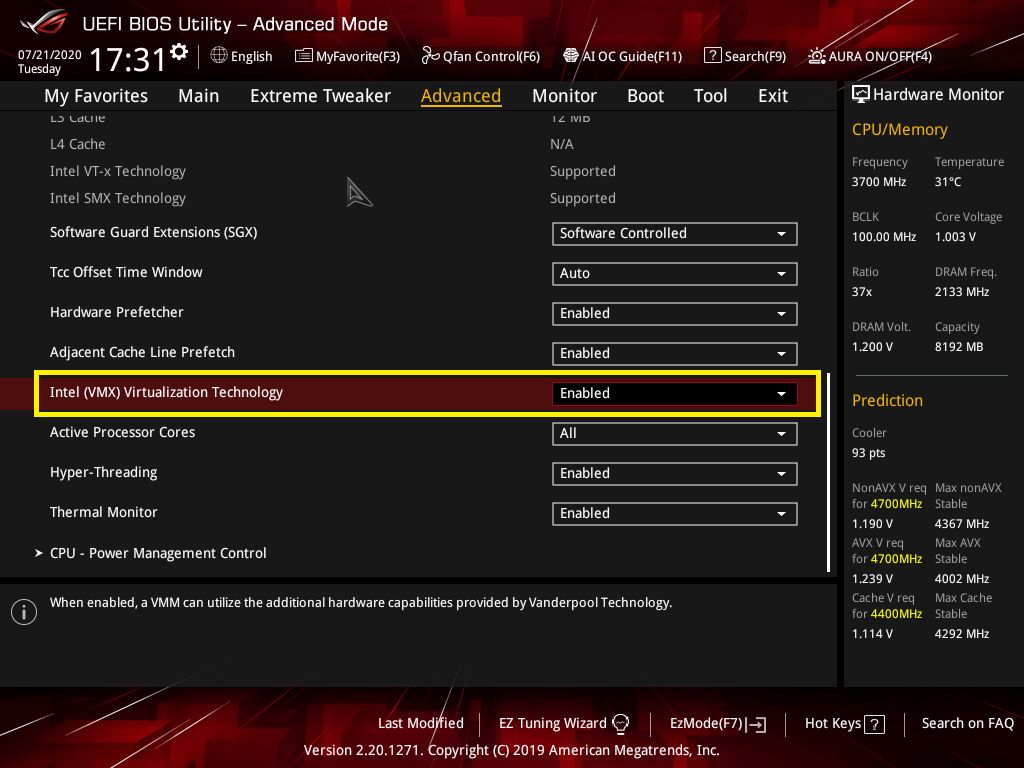[Carte mère] Comment activer la technologie de virtualisation Intel (VMX) dans le BIOS
La virtualisation est actuellement activée par défaut dans le BIOS des cartes mères ASUS Intel.
Virtual : La virtualisation complète est communément appelée technologie de virtualisation, c'est-à-dire simuler un PC en fonctionnement complètement indépendant via le PC. Le PC simulé et le PC d'origine sont indépendants, ne s'affectent pas.
La virtualisation est également divisée en VT-x, VT-d et VT-c. En fonction de la prise en charge des différentes cartes mères, le BIOS sera différent. Veuillez confirmer le modèle de la carte mère.
(1) Appuyez sur `` Suppr '' ou `` F2 '' dans le BIOS après la mise sous tension, appuyez sur `` F7 '' en mode avancé (les cartes mères de la série ROG peuvent entrer directement en mode avancé, pas besoin d'appuyer sur `` F7 '')
Virtual : La virtualisation complète est communément appelée technologie de virtualisation, c'est-à-dire simuler un PC en fonctionnement complètement indépendant via le PC. Le PC simulé et le PC d'origine sont indépendants, ne s'affectent pas.
La virtualisation est également divisée en VT-x, VT-d et VT-c. En fonction de la prise en charge des différentes cartes mères, le BIOS sera différent. Veuillez confirmer le modèle de la carte mère.
(1) Appuyez sur `` Suppr '' ou `` F2 '' dans le BIOS après la mise sous tension, appuyez sur `` F7 '' en mode avancé (les cartes mères de la série ROG peuvent entrer directement en mode avancé, pas besoin d'appuyer sur `` F7 '')

(2) Appuyez sur 'F7' pour entrer en mode avancé, comme ci-dessous:
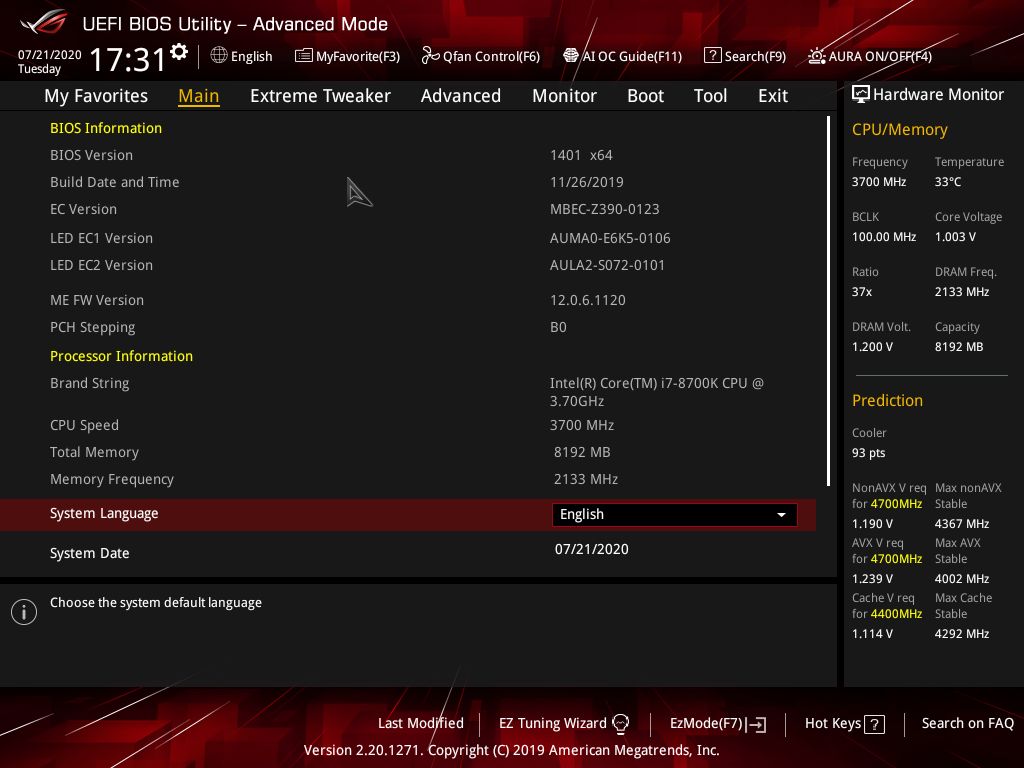
(3) Cliquez sur [Advanced] - [CPU Configuration]
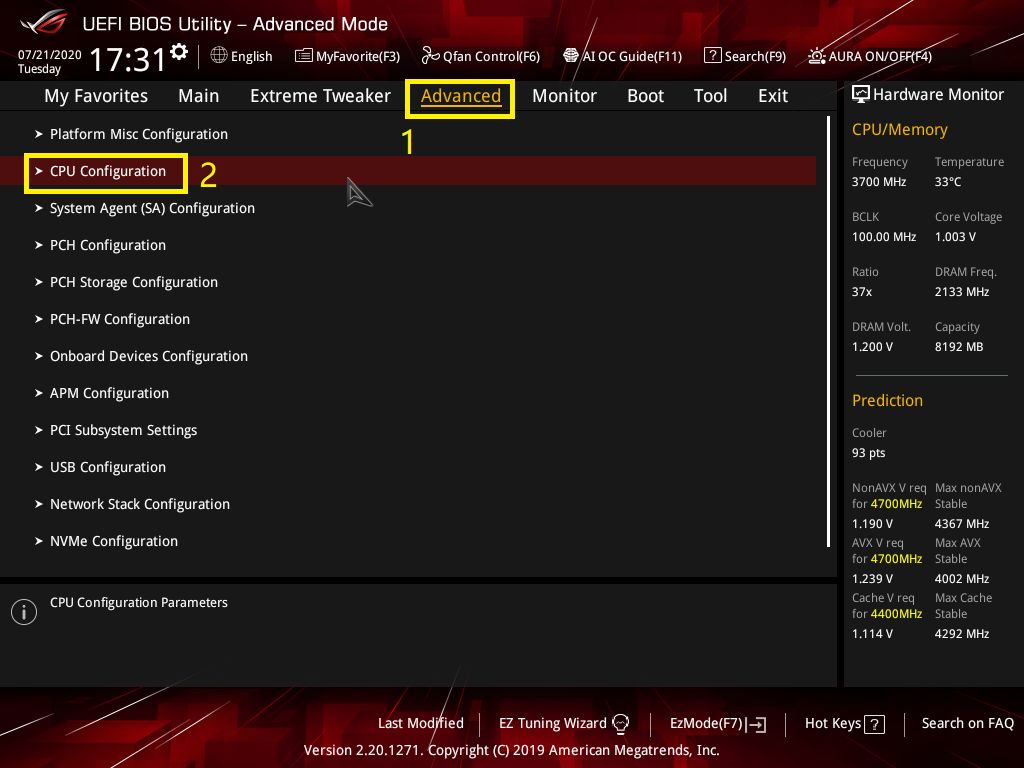
(4) Vous pouvez voir [Intel (VMX) Virtualization Technology], le paramètre par défaut est Enabled